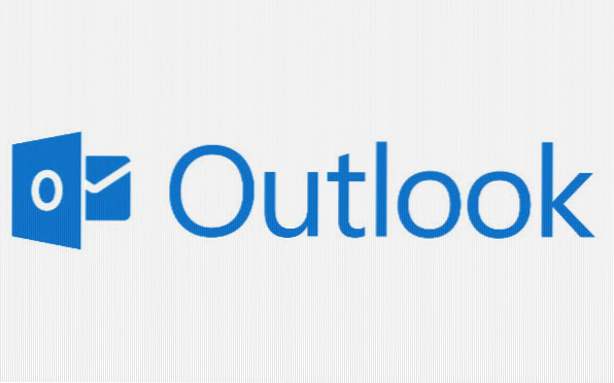
Inclure une signature dans vos courriels est un excellent moyen de partager des informations essentielles telles que votre numéro de téléphone, votre adresse et les informations de votre réseau social.
Lorsque j'ai créé mon entreprise, l'une des premières recommandations que j'ai reçues a été de placer mes informations de contact dans ma signature Outlook. Les personnes que vous envoyez par courrier électronique sont généralement vos meilleurs contacts pour la création d’entreprise.
Dans le monde de l'entreprise, il est également fortement recommandé de disposer d'une quantité importante de données d'identification. Cela permet aux personnes d'identifier rapidement avec qui elles communiquent.
1. Lancer Outlook 2013.
2. Basculez vers le Accueil onglet si ce n'est pas votre onglet actuel et cliquez sur le nouveau courriel bouton.

3. Une fois dans la fenêtre de composition du courrier électronique, recherchez le Signature option dans le Comprendre groupe. Puis cliquez sur la petite flèche à côté du texte et choisissez Signatures…

4. En cliquant sur le Les signatures Cette option ouvrira une nouvelle fenêtre vous permettant de créer et de gérer les signatures des comptes existants. Pour créer une nouvelle signature, cliquez sur Nouveau. Donnez un nom à votre nouvelle signature, puis cliquez sur D'accord.

5. Lorsque le programme crée une nouvelle signature, la section d'édition devient disponible. Vous pouvez utiliser cette section pour ajouter vos informations. La plupart des options de style sont faciles à utiliser si vous connaissez le logiciel de traitement de texte. En outre, vous pourrez ajouter votre carte de visite ou un lien vers votre site Web dans la zone réservée à la signature.

6. Une fois l’édition terminée, appuyez sur D'accord pour le sauver.
7. Pour ajouter la signature à l’e-mail, retournez au composeur d’e-mails, choisissez le Signature option puis choisissez le nom de la signature.


